Pagina Inhoudsopgave
Bijgewerkt op Jul 30, 2025
Kan ik een partitie verplaatsen in Schijfbeheer? Nee. Windows Schijfbeheer staat het niet toe om partities rechtstreeks te verplaatsen. Om een partitie te verplaatsen, hebt u een partitiebeheertool van derden nodig, zoals EaseUS Partition Master.
Bekijk de algemene richtlijnen voor het verplaatsen van een partitie met behulp van een hulpprogramma van derden:
- 1. Back-up van gegevens: voordat u uw partities verplaatst, is het belangrijk om belangrijke gegevens vooraf te back-uppen.
- 2. Download en installeer een partitiebeheerder: Selecteer en download een betrouwbaar hulpmiddel zoals EaseUS Partition Master.
- 3. Start op in de Partition Manager-software: sommige tools vereisen dat u opstart vanaf een opstartbare USB-stick. (Optioneel)
- 4. Zoek en selecteer de partitie: Identificeer de doelpartitie die u wilt verplaatsen.
- 5. Formaat wijzigen/verplaatsen: Verplaats de Windows 11/10-partitie met partitiebeheer. Dit kan betekenen dat u de partitie naar een nieuwe locatie moet slepen of moet verkleinen/vergroten.
- 6. Wijzigingen toepassen: Pas de wijzigingen die u hebt aangebracht op de doelpartitie toe.
- 7. Test en controleer: Start de pc opnieuw op (indien nodig) en controleer of de partitie zoals verwacht is verplaatst.
Hoe verplaats ik een partitie in Windows 11/10? Waarom kan ik de partitie in Windows 11 niet verplaatsen? EaseUS Software heeft veel gebruikerscases op verschillende forums gezien:
De volgorde van partities opnieuw rangschikken
door u/Mrkarter41 in technische ondersteuning
Om u te helpen bij het verplaatsen van een partitie en uit te leggen waarom u een partitie niet kunt verplaatsen in Schijfbeheer, biedt EaseUS een volledige handleiding in dit bericht. Lees voordat u begint de onderstaande waarschuwing om het proces soepeler te laten verlopen.
- Belangrijk
- Om de veiligheid van uw gegevens te garanderen, moet u allereerst een back-up maken van uw belangrijke bestanden. EaseUS Partition Master veroorzaakt doorgaans geen gegevensverlies tijdens het verplaatsen van de partitie.
- Het verplaatsen van een partitie met EaseUS Partition Master heeft geen invloed op het opstarten van uw systeem of de prestaties van uw besturingssysteem.
Partities verplaatsen in Windows 11/10
Hoe kunnen partities eenvoudig worden verplaatst in Windows 11/10? Ik wil mijn lege partitie E achter partitie D plaatsen om schijf D, die nu bijna vol is, te vergroten. Hoe kan ik dit doen?
Schijfbeheer ondersteunt geen formaatwijziging, partitieverplaatsing of hertoewijzing van schijfruimte. Gebruikers moeten daarom partities verwijderen in plaats van ze te verplaatsen. Is er een tool die partities direct kan verplaatsen om schijfruimte opnieuw toe te wijzen?
Zeker! EaseUS Partition Master, een professionele software voor partitiebeheer van EaseUS, kan hierbij helpen. Deze tool biedt professionele oplossingen voor het beheer van partities onder verschillende Windows-besturingssystemen, waaronder Windows 11/10.
- ✔️Ondersteuning voor het verplaatsen van de herstelpartitie terwijl Windows Schijfbeheer dit niet kan
- ✔️Ondersteunt Windows 11/10/8/7/XP/Vista
- ✔️Ondersteuning voorvertoning voordat u wijzigingen aanbrengt
- ✔️Verplaats partities zonder gegevensverlies
- ✔️Maak met één klik ruimte vrij op de C-schijf
- ✔️Snel C- en D-schijf samenvoegen om de fout 'volle C-schijf' op te lossen
Volg nu de onderstaande handleiding om een partitie op Windows te verplaatsen.
Partitieruimte verplaatsen naar Extend Drive in Windows 11/10
Stap 1. Zoek de doelpartitie.
Ga naar Partitiebeheer, zoek de doelpartitie die u wilt verplaatsen en selecteer 'Grootte wijzigen/Verplaatsen'.

Stap 2. De grootte van de doelpartitie wijzigen/verplaatsen.
- Partitie verplaatsen: Plaats de muis op de Z-partitie en sleep deze naar rechts tot het einde. Klik op "OK" om te bevestigen. U ziet dat de Z-partitie en de niet-toegewezen ruimte van plaats zijn verwisseld; de niet-toegewezen ruimte bevindt zich naast de C-schijf en direct achter de C-schijf.

- Partitiegrootte wijzigen : U kunt ook met de rechtermuisknop klikken op de C-schijf of een andere partitie waarvan u de grootte wilt wijzigen (ik gebruik hier schijf E als voorbeeld); sleep vervolgens het partitiepaneel naar rechts of links om de niet-toegewezen ruimte direct toe te voegen aan de doelpartitie, of klik op "Alle niet-toegewezen ruimte invullen" om alle ruimte toe te wijzen aan de doelpartitie. Klik vervolgens op "OK" om te bevestigen.
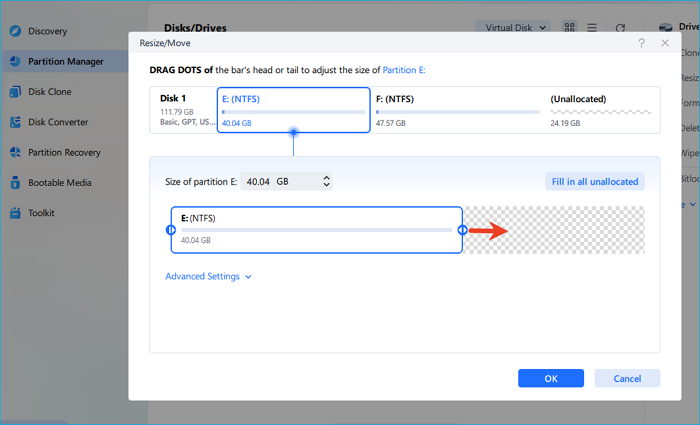
Extra optie: ruimte vrijmaken van een andere schijf
Stap 1. Als er niet genoeg niet-toegewezen ruimte op uw schijf is, klikt u met de rechtermuisknop op een grote partitie met voldoende vrije ruimte en selecteert u 'Ruimte toewijzen'.
Stap 2. Selecteer vervolgens de doelpartitie die u wilt uitbreiden in de kolom Ruimte toewijzen aan.

Stap 3. Versleep de puntjes van de doelpartitie naar de niet-toegewezen ruimte en klik op "OK".

Stap 4. Klik vervolgens op de knop 'Taak uitvoeren' en klik op 'Toepassen' om alle wijzigingen te behouden.
Zie je? Het verplaatsen van een partitie in Windows 11/10 is zo eenvoudig. Je kunt het gebruiken om de partitie te verplaatsen die de weg blokkeert, bijvoorbeeld om de herstelpartitie naar het einde van de schijf te verplaatsen om de C- en D-schijf samen te voegen. Je kunt EaseUS Partition Master ook gebruiken om andere partitieproblemen op te lossen.
Videotutorial: partities vergroten en verkleinen en verplaatsen in Windows 11/10
Waarom kan ik de partitie niet verplaatsen?
Moet je je partitie uitbreiden? Als er geen vrije ruimte direct naast is, moet je eerst een andere partitie verplaatsen. Soms melden gebruikers echter dat ze een partitie niet kunnen verplaatsen.
Dit zijn de meest voorkomende redenen waarom u een partitie mogelijk niet kunt verplaatsen:
🔒 1. De partitie is een systeem-/opstartpartitie
📐 2. Niet-toegewezen ruimte is niet aangrenzend
⚙️ 3. Beperkingen van schijftypen: GPT versus MBR
- Op GPT-schijven hebben partities zoals EFI of Recovery speciale rollen en zijn ze beveiligd.
- Op MBR-schijven kunt u te maken krijgen met beperkingen voor de primaire/logische partitie.
🔍 Om het type schijf te controleren: Klik met de rechtermuisknop op 'Deze pc' > Beheren > Schijfbeheer > Klik met de rechtermuisknop op de schijf > Eigenschappen.
🧱 4. Partitie is in gebruik
- Als een partitie toegankelijk is voor het systeem of een lopend programma, kan deze niet worden verplaatst.
🚫 5. Herstelpartitie blokkeert de weg
- Een kleine, verborgen herstelpartitie kan de beweging tussen twee zichtbare partities blokkeren.
- Deze moet met geavanceerde hulpmiddelen worden verwijderd of verplaatst.
✅ Hulp nodig?
🛠️ EaseUS Partition Master kan deze problemen op intelligente wijze detecteren en vooraf oplossingen en prompts aanbieden.
Waarom moet je een partitie verplaatsen in Windows 11/10?
Hallo allemaal, weten jullie hoe je een partitie in Windows 11/10 kunt verplaatsen? Waarom? Volgens de feedback van sommige computergebruikers kan het soms vervelend zijn als we een partitie in Windows 11/10 niet kunnen verplaatsen. Maar waarom moeten we een partitie verplaatsen?
Om de computerruimte optimaal te benutten tijdens het beheren van partities. Wanneer de schijfruimte op uw computerpartities vol raakt, vertraagt de computer en waarschuwt het systeem u met een melding over " weinig schijfruimte ". Om een dergelijk probleem op te lossen, is de basisoplossing het uitbreiden van de partitie of het vergroten van de partitieruimte. Andere taken voor partitiebeheer, zoals het samenvoegen, combineren of vergroten van partities, vereisen allemaal voldoende niet-toegewezen ruimte. Wanneer er onvoldoende niet-toegewezen ruimte direct achter de te beheren partitie is, is het verplaatsen van een partitie die nog niet is toegewezen precies wat u moet doen.
Conclusie
Kortom, het verplaatsen van een Windows 10-partitie kan een eenvoudig proces zijn als u de juiste tools tot uw beschikking hebt. EaseUS Partition Master is ideaal voor gebruikers die hun partities efficiënt en veilig willen beheren. De gebruiksvriendelijke interface vereenvoudigt complexe bewerkingen, waardoor gebruikers partities kunnen verplaatsen, de grootte ervan kunnen wijzigen en schijfruimte kunnen optimaliseren zonder risico op gegevensverlies.
Of u nu uw schijfindeling wilt reorganiseren of ruimte wilt vrijmaken voor betere prestaties, EaseUS Partition Master is de ideale tool om uw doelen voor partitiebeheer effectief te realiseren.
Veelgestelde vragen over het verplaatsen van een partitie in Windows 10/11
Hier zijn enkele veelgestelde vragen over het verplaatsen van partities in Windows 10/11. Bekijk ze voor meer informatie over het verplaatsen van partities in Windows 11.
1. Hoe verplaats ik de herstelpartitie op Windows 11/10?
Windows Schijfbeheer ondersteunt het verplaatsen, verwijderen of formatteren van de herstelpartitie niet. Om de herstelpartitie in Windows te verplaatsen, hebt u daarom software van derden nodig, zoals EaseUS Partition Master.
2. Kan ik partities verplaatsen met de ingebouwde Diskpart-tool in Windows 10?
Nee, u kunt geen partities naar het einde van de schijf verplaatsen met Diskpart-opdrachten, omdat er geen "Verplaats"-opdracht beschikbaar is. Diskpart is een hulpprogramma voor schijfpartitionering waarmee u partities kunt formatteren, activeren en aanmaken, maar u kunt ze niet rechtstreeks verplaatsen.
3. Wat is de beste tool om partities te verplaatsen in Windows 10?
EaseUS Partition Master wordt algemeen beschouwd als een van de beste tools voor het verplaatsen van partities in Windows 10. De belangrijkste voordelen zijn:
- Gebruiksvriendelijke interface die zelfs complexe partitiebeheerbewerkingen vereenvoudigt
- Mogelijkheid om partities te verplaatsen zonder gegevensverlies
- Gegarandeerde 24/7 technische ondersteuning
- Uitgebreide risicomanagementfuncties die verder gaan dan alleen het verplaatsen van partities
4. Kan ik partities verplaatsen zonder gegevensverlies?
Ja, moderne tools voor partitiebeheer zoals EaseUS Partition Master maken het mogelijk om partities te verplaatsen zonder gegevensverlies. Het is echter nog steeds aan te raden om als voorzorgsmaatregel een back-up van belangrijke gegevens te maken voordat u schijfbeheer uitvoert. Kortom, EaseUS Partition Master is de ideale keuze voor het veilig en efficiënt verplaatsen van partities in Windows 10 om de schijfindeling te optimaliseren en veelvoorkomende problemen met partitiebeheer op te lossen.
Hoe kunnen wij u helpen?
Gerelateerde artikelen
-
Hoe u een geselecteerd bestand kunt repareren is geen goed BIOS [4 manieren]
![author icon]() Tina/2025/07/30
Tina/2025/07/30 -
Ontvang EaseUS Partition Master Key (v18.2) in 2024 | Geen kraken
![author icon]() Tina/2025/07/30
Tina/2025/07/30 -
Hoe u de C-schijf kunt uitbreiden met een extra schijf | 2025 Nieuw✨
![author icon]() Tina/2025/07/30
Tina/2025/07/30 -
Hoe MBR of GPT in BIOS te controleren | 2024 Eenvoudige handleiding
![author icon]() Tina/2025/07/30
Tina/2025/07/30
EaseUS Partition Master

Beheer partities en optimaliseer schijven efficiënt
